我的电脑是win10_64位
一、jdk安装
1.下载jdk
https://www.oracle.com/java/technologies/javase-jdk8-downloads.html
2.环境变量配置
JAVA_HOME : E:\Java\jdk1.8.0_131
CLASSPATH : %JAVA_HOME%\lib\dt.jar;%JAVA_HOME%\lib\tools.jar;
Path :%JAVA_HOME%\bin;%JAVA_HOME%\jre\bin;
运行命令窗口输入CMD回车运行,输入javac和java然后回车,看到有JDK配置信息,表示环境变量安装成功
win+R运行cmd命令,输入java -version,出现信息则JDK安装成功
二、maven安装包下载 maven3.5.4 Maven Repository :https://mvnrepository.com/
https://archive.apache.org/dist/maven/maven-3/
1.配置环境变量
MAVEN_HOME: D:\apache-maven-3.3.9
MAVEN_OPT : -Xms128m -Xmx512m
Path: %MAVEN_HOME%\bin
打开cmd命令,输入 mvn -v,看到信息则maven安装成功
三、配置maven本地仓库的位置
打开maven根目录\conf\settings.xml,修改本地仓库位置
<localRepository>D:\apache-maven-3.3.9\repository</localRepository>

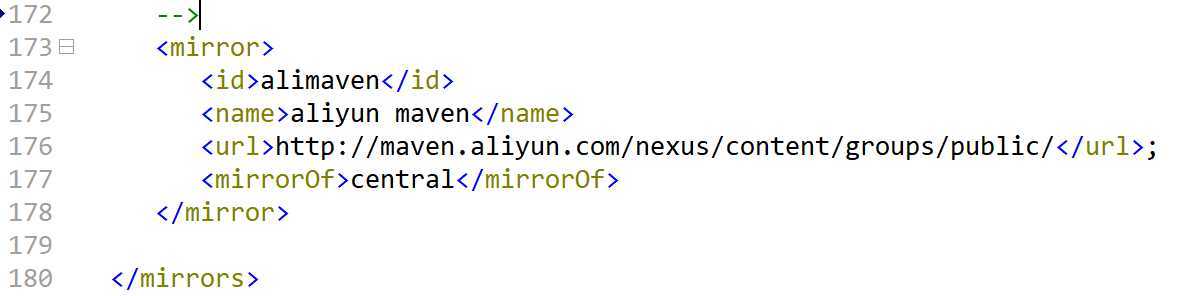
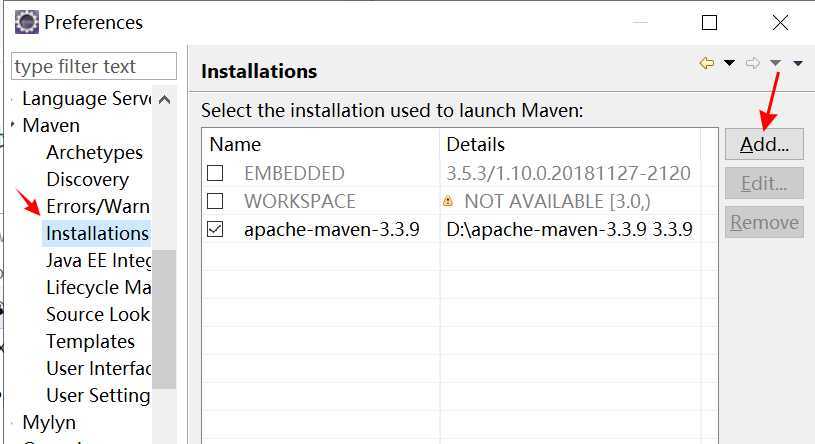
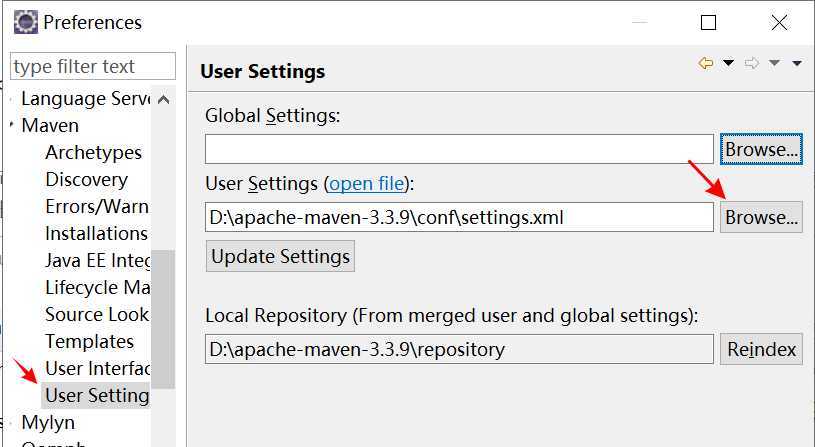
原文:https://www.cnblogs.com/cxrui/p/12439600.html